Расширение файла TMP. Открываем файлы TMP
Расширение tmp указывает на то, что перед вами временный файл. Это именно те файлы, которые надо иногда удалять с компьютера, чтобы они не занимали слишком много памяти.
Как создаются временные файлы
Во-первых, многие программы формируют такие файлы с целью создания резервных копий документов. Программы создают временные файлы с определенной частотой, скажем, раз в несколько минут. Делается это в процессе работы пользователя с файлом. Какой в этом смысл? Если компьютер вдруг выключится или программа даст сбой, будет возможность восстановить из файла tmp.
К примеру, если открыть офисный документ в любом из форматов MS Office ( , и т.д.), то в той же папке появится скрытый временный файл, в который заносятся все изменения. И если вдруг работа программы будет завершена некорректно, то при последующем запуске появляется мастер, который предложит восстановить несохраненные данные, которые хранятся в том самом файле TMP формата.
В идеальном варианте файлы tmp удаляются автоматически после того, как создавшая их программа закрывается. Но часто возникают ошибки программ, и эти файлы могут оставаться в памяти и постепенно .
Кроме того, такие файлы создают и , чтобы сохранять пользовательские данные: историю посещений, куки и проч.
Чтобы освободить занятое TMP место, их надо периодически удалять – вручную или с помощью таких программ, как cleanmgr.exe (встроено в Windows 7).
Можно ли открыть TMP
Если вам захотелось открыть файл TMP, выберите один из следующих способов. Однако учтите, что в большинстве случаев это не принесет ощутимой пользы, поскольку каждая программа создает временные файлы, внутри которых хранит данные понятным зачастую только ей образом. Для остальных информация, сохраненная в TMP, при просмотре будет выглядеть бессмысленным набором данных. Однако, если все-же вы хотите посмотреть, что хранится внутри файла TMP, его можно попытаться открыть одним из следующих методов:
- Можно выяснить, какая программа создала TMP, по его местоположению. Если он находится в директории программы в подпапке Temp, значит, создала его эта программа.
- Возможно, Windows не сможет открыть файл автоматически – тогда ОС предложит вам выбратьПри попытке открыть TMP файл при помощи встроенных средств Windows вам придется указать, какой программой воспользоватьсяприложение вручную. Если же ни одна программа не подходит, откройте.tmp в Notepad.
На самом деле, потребность открывать такие файлы возникает редко. Они носят служебный характер и обычно не требуют редактирования. Если все же нужно внести изменения в TMP, можно использовать Блокнот.
Инструкция
Временные файлы сохраняются в папке Temp. Обычно их можно узнать по расширению.tmp. После завершения работы программ они не всегда удаляются, а потому начинают скапливаться на жестком диске. Временные файлы также создаются при работе в интернете. Эта информация ускоряет запуск часто используемых веб-страниц (это удобно, но только если у компьютера один пользователь). При активном использовании компьютера на протяжении долгого времени свободного места на винчестере становится все меньше. Поэтому периодически чистите диски компьютера от временных файлов.
Удалять ненужные файлы можно при помощи средств операционной системы. Если вы пользуетесь ОС Windows, нажмите «Пуск» – «Программы» – «Стандартные» – «Служебные» – «Очистка диска». Выберите диск С. Программа оценит объем пространства, занимаемого ненужными файлами. Поставьте галочки напротив пунктов «Временные интернет-файлы », «Временные файлы », «Временные файлы WebClient», «Сжатие старых файлов », «Корзина» и нажмите кнопку OK. Содержимое этих папок вы удалите без вреда для себя.
Чтобы вручную очистить папки Temporary Internet Files и Temp, зайдите в директорию C:Documents and Settings. В папках разных учетных записей зайдите в Local Settings, где и лежат папки Temp и Temporary Internet Files. Файлы из них можно удалить, так же как и файлы из History. В папке Temporary Internet Files бывают файлы Cookies. Их не всегда нужно удалять, так как они помогают вам - сохраняют ваши логины, пароли для быстрого захода на веб-страницы. В директории C:Windows есть еще одна папка Temp, при желании почистите и ее.
Существует также специальное программное обеспечение для очистки компьютера от ненужных файлов, например, программа Ccleaner. Запустив эту программу, поставьте галочки напротив тех видов файлов, которые желаете удалить и нажмите кнопку «Очистка».
Обратите внимание
Нет необходимости слишком часто чистить компьютер от ненужных файлов, достаточно делать это время от времени.
Если временных файлов скопилось слишком много, то очистка диска от них улучшает быстродействие системы.
Расширение.tmp – это временный файл, который также может иметь расширение.temp. Все временные файлы имеют одинаковое расширение, однако могут быть созданы разными программами. В связи с этим часто сложно понять, какая из программ создала такой файл и откуда вообще появился данный файл на жестком диске.
В некоторых случаях часть имени файла с расширением.tmp дает понять пользователям, какой программой данный файл был создан. Например, файл с именем 2014_annual_report.tmp является документом пакета MS Office. Кроме того, принадлежность файла к той или иной программе можно определить по его месторасположении. Так, например, если файл находится во временной папке Temp, расположенной в главной папке приложения, то, скорее всего, и сам файл был создан данной программой.
Почему программы создают файлы с расширением.tmp
Временные файлы создаются в первую очередь с целью резервного копирования или временного хранения документов. Многие программы создают резервные копии файлов раз в несколько минут, когда пользователь использует файлы этих приложений. В этом случае, при внезапном сбое программы или выключении компьютера, у пользователя будет возможность восстановить файл из созданного программой временного файла. Файлы.tmp обычно удаляются самой программой автоматически после ее закрытия.
Однако из-за сбоев программ некоторые файлы, которые должны удаляться автоматически, могут остаться на жестком диске компьютера. Они могут постоянно накапливаться так, что пользователь даже не будет замечать этого.
И наконец, веб-браузеры создают временные файлы для хранения данных о пользовательских данных, таких как cookies и историю посещенных страниц.
Удаление файлов с расширением.tmp вручную
Перед тем как удалить временные файлы вручную, необходимо убедиться, что эти файлы на самом деле являются временными и в них не будет необходимости для работы программы в дальнейшем. Если есть уверенность в том, что эти файлы больше не пригодятся, все же лучше сначала их поместить в корзину, а уже по истечению некоторого времени удалить их и оттуда.
Автоматическое удаление файлов с расширением.tmp
Периодически необходимо производить массовое удаление временных файлов с помощью специальных программ, которые позволяют автоматизировать этот процесс. Так, в системе Windows 7 есть встроенное приложение cleanmgr.exe, обладающее и другими мощными возможностями. Для того чтобы воспользоваться этой утилитой, необходимо зайти в «Свойства диска», нажав в папке на него правой кнопкой мышки и выбрав соответствующий раздел.
Далее на вкладке «Общее» необходимо нажать кнопку «Очистка диска». После чего в открывшемся окне поставить флажок напротив двух иконок с надписями «Временные файлы интернета» и Downloaded program files, а потом нажать кнопку ОК. Далее система сама удалит все ненужные файлы.
Как открыть файл.tmp
Самый простой способ открыть файл.tmp - двойное нажатие по нему левой кнопки мыши. В этом случае ОС Windows автоматически подберет необходимую программу для открытия такого файла.
Для определения приложения способного открыть.tmp, можно воспользоваться специальными онлайн -сервисами, например, solvusoft.com, который позволяет бесплатно проанализировать файл на принадлежность к тому или иному приложению.
Если ни одна из программ установленных в Windows не ассоциирована с таким файлом, операционная система предложит выбрать необходимое приложение из списка для открытия файла вручную. Если ни одна из предложенных Windows программ не подходит, с содержимым файла можно ознакомится в графическом редакторе, например, Notepad.
Источники:
- Инструмент анализа файлов.tmp
По мере пользования разными сетевыми ресурсами накапливается немалое число логинов и паролей, которые уже не используются, но еще хранятся браузером. Все современные интернет-обозреватели имеют встроенные механизмы выборочного удаления ненужных данных авторизации.
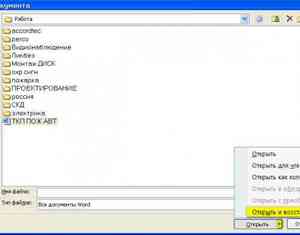
Инструкция
Для выборочного удаления логинов с паролями в браузере Opera следует в меню открыть раздел «Настройки» и выбрать пункт «Удалить личные данные». Таким способом открывается окно установок для удаления персональных сведений. Подробный список установок вам надо раскрыть щелчком по надписи «Детальная настройка ». В этом списке размещена кнопка «Управление паролями », нажатием которой открывается список тех веб-сайтов, к которым браузер сохранял логины . Названия сайтов здесь кликабельны - по щелчку отображаются относящиеся к ним списки логинов. Чтобы удалить ненужные вам, надо щелкать их и нажимать кнопку «Удалить».
В обозревателе Internet Explorer для аналогичной операции потребуется зайти на страницу с формой авторизации того сайта, логин к которому вы хотите удалить. Двойной щелчок в поле для ввода логина раскрывает перечень сохраненных для этой формы логинов. Используйте клавиши навигации (стрелки вверх и вниз) для перемещения к строке с ненужным больше логином, а потом удалите его, нажав клавишу Delete.
Mozilla FireFox опцию выборочного уничтожения логинов хранит в окне настроек. Чтобы его раскрыть в разделе «Инструменты» меню браузера выберите пункт «Настройки». Вам нужна закладка «Защита» с размещенной в группе «Пароли» кнопкой «Сохраненные пароли ». По ее нажатию раскрывается окно с перечнем логинов и сайтов, которым они соответствуют. Выбирайте в списке то, что вам больше не нужно и уничтожайте нажатием кнопки «Удалить».
Если вы используете Google Chrome, то откройте меню щелчком пиктограммы с гаечным ключом в верхнем правом углу и выберите строку «Параметры». В раскрывшейся странице настроек нажмите ссылку «Личные материалы », помещенную в ее левой панели и найдите на листе установок для личных материалов кнопку «Управление сохраненными паролями». Ее нажатие открывает еще одну страницу - «Пароли». На ней и размещен список веб-ресурсов и логинов к ним. Ненужные можно удалять, нажимая крестик у правой кромки строки этого логина.
В Apple Safari щелкните либо раздел «Правка» в меню, либо в правом верхнем углу окна пиктограмму с шестеренкой. В обоих случаях в выпавшем списке надо выбрать пункт «Настройки». В окне настроек перейдите на вкладку «Автозаполнение» и нажмите кнопку «Правка» напротив строки «Имена и пароли пользователей». Так вы откроете окно с помещенным в него списком сайтов с приписанными к ним логинами. Ненужные стирайте щелчком кнопки «Удалить».
Источники:
- как убрать щелчки
Для удаления временных файлов в операционной системе Windows 7 можно воспользоваться стандартной утилитой «Очистка диска». С ее помощью можно не только произвести очистку временных файлов, но и элементов, которые не используются системой. К тому же этот инструмент позволит выполнить операцию без последствий для системы.

Вам понадобится
- Программное обеспечение «Очистка диска».
Инструкция
Утилита по очистке ненужных файлов - это не что иное, как исполняемый файл cleanmgr.exe, находящийся в системной папке на диске «C:». Программа предполагает несколько видов очистки, в большинстве случаев будет достаточно воспользоваться стандартным режимом. Для этого откройте «Проводник Windows», нажмите правой кнопкой мыши значке диска, который вы хотите очистить, и выберите пункт «Свойства».
В открывшемся окне перейдите к вкладке «Общие» и нажмите кнопку «Очистка диска», которая находится рядом с изображением емкости диска.
К примеру, вы выбрали диск «C:». Перед вами появится окно «Очистка диска C:». Поставьте отметки напротив выбранных пунктов в блоке «Удалить следующие файлы » и нажмите кнопку «OK».
Перейдите к вкладке «Дополнительно» и выберите дополнительные опции очистки: вы также можете удалить файлы восстановления системы (последняя точка восстановления останется на жестком диске). Нажмите кнопку «Очистить» напротив выбранного пункта.
Для выполнения расширенной очистки диска необходимо указать папкиЮ в которых будет произведена данная операция. Нажмите меню «Пуск», перейдите к разделу «Все программы», в папке «Стандартные» нажмите правой кнопкой по командной строке и в контекстном меню выберите «Запуск от имени администратора».
В окне консоли введите следующую команду «cleanmgr /sageset:7 /d C:» без кавычек, затем нажмите клавишу Enter. В открывшемся окне поставьте отметки напротив пунктов, которые будут удалены. Нажмите кнопку «ОК» для сохранения изменений.
Для быстрого выполнения очистки выше указанных файлов и каталогов необходимо создать ярлык запуска, чтобы постоянно не запускать командную строку, а также в целях экономии времени. Нажмите правой кнопкой мыши на рабочем столе и выберите пункт «Создать ярлык».
Расширение.tmp – это временный файл, который также может иметь расширение.temp. Все временные файлы имеют одинаковое расширение, однако могут быть созданы разными программами. В связи с этим часто сложно понять, какая из программ создала такой файл и откуда вообще появился данный файл на жестком диске.
В некоторых случаях часть имени файла с расширением.tmp дает понять пользователям, какой программой данный файл был создан. Например, файл с именем 2014_annual_report.tmp является документом пакета MS Office. Кроме того, принадлежность файла к той или иной программе можно определить по его месторасположении. Так, например, если файл находится во временной папке Temp, расположенной в главной папке приложения, то, скорее всего, и сам файл был создан данной программой. Почему программы создают файлы с расширением.tmpВременные файлы создаются в первую очередь с целью резервного копирования или временного хранения документов. Многие программы создают резервные копии файлов раз в несколько минут, когда пользователь использует файлы этих приложений. В этом случае, при внезапном сбое программы или выключении компьютера, у пользователя будет возможность восстановить файл из созданного программой временного файла. Файлы.tmp обычно удаляются самой программой автоматически после ее закрытия.Однако из-за сбоев программ некоторые файлы, которые должны удаляться автоматически, могут остаться на жестком диске компьютера. Они могут постоянно накапливаться так, что пользователь даже не будет замечать этого. И наконец, веб-браузеры создают временные файлы для хранения данных о пользовательских данных, таких как cookies и историю посещенных страниц.Удаление файлов с расширением.tmp вручнуюПеред тем как удалить временные файлы вручную, необходимо убедиться, что эти файлы на самом деле являются временными и в них не будет необходимости для работы программы в дальнейшем. Если есть уверенность в том, что эти файлы больше не пригодятся, все же лучше сначала их поместить в корзину, а уже по истечению некоторого времени удалить их и оттуда. Автоматическое удаление файлов с расширением.tmpПериодически необходимо производить массовое удаление временных файлов с помощью специальных программ, которые позволяют автоматизировать этот процесс. Так, в системе Windows 7 есть встроенное приложение cleanmgr.exe, обладающее и другими мощными возможностями. Для того чтобы воспользоваться этой утилитой, необходимо зайти в «Свойства диска», нажав в папке на него правой кнопкой мышки и выбрав соответствующий раздел. Далее на вкладке «Общее» необходимо нажать кнопку «Очистка диска». После чего в открывшемся окне поставить флажок напротив двух иконок с надписями «Временные файлы интернета» и Downloaded program files, а потом нажать кнопку ОК. Далее система сама удалит все ненужные файлы.Как открыть файл.tmpСамый простой способ открыть файл.tmp - двойное нажатие по нему левой кнопки мыши. В этом случае ОС Windows автоматически подберет необходимую программу для открытия такого файла.Для определения приложения способного открыть.tmp, можно воспользоваться специальными онлайн-сервисами, например, solvusoft.com, который позволяет бесплатно проанализировать файл на принадлежность к тому или иному приложению.Если ни одна из программ установленных в Windows не ассоциирована с таким файлом, операционная система предложит выбрать необходимое приложение из списка для открытия файла вручную. Если ни одна из предложенных Windows программ не подходит, с содержимым файла можно ознакомится в графическом редакторе, например, Notepad.
Оцените статью!Большинство процессов и приложений в процессе работы создают временные файлы с расширением tmp (иногда встречается обозначение temp). Со временем их накапливается такое количество, что это сказывается на скорости работы компьютера. Поскольку открыть это расширение обычным способом (двойным щелчком) не получается, то возникают вопросы: зачем они нужны, как открыть файл tmp и как безопасно от них избавиться.
Для чего нужны файлы tmp
Своё название они получили от сокращения английского слова temporary (временный) . Они формируются во время установки приложений, во время чтения либо создания документов с последующим сохранением, во время резервного копирования и пр. Формат с расширением tmp содержит информацию о каком-либо процессе на момент его запуска, что даёт возможность при необходимости отменить произведённые изменения и вернуться в исходное состояние.
В качестве примера можно взять процесс установки программ с помощью «Мастера». На каждом шаге предоставляется возможность возврата к предыдущему, чтобы изменить параметры установки. Это осуществляется за счёт сохранения информации в файле tmp. В программах, входящих в состав Microsoft Office, помимо этой функции на основе формата tmp реализована возможность автосохранения текущих данных. С её помощью, создаваемый или редактируемый документ сохраняется каждые несколько минут. Это позволяет восстановить документ после аварийного закрытия программы, когда пользователь не успевает его сохранить.
Довольно часто подобный формат загружается из интернета. Например, музыкальные треки с социальной сети Вконтакте скачиваются с расширением tmp. Чтобы они воспроизводились проигрывателем нужно вручную поменять его на mp 3.
Нестандартная разновидность формата tmp
В отличие от стандарта эта разновидность создаётся во время работы над проектами, в каком-либо приложении. Например, музыкальное приложение Finale. Она относится к закрытому типу, то есть не открывается обычным способом. По выполняемым функциям разновидность похожа на временные объекты других приложений, но сохраняет сведения о данных кэша и настройках проекта на текущий момент.
Расширение tmp чем открыть
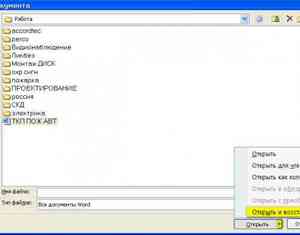 Открывать получится только те файлы, которые не используются в это время
. Они обозначаются полным названием, например, C751.tmp. Если перед расширением стоит знак «~», это означает, что объект используется запущенным приложением и относится к закрытому типу, то есть его открытие невозможно. После остановки приложения его можно открыть любым текстовым редактором, в том числе и системным Блокнотом.
Открывать получится только те файлы, которые не используются в это время
. Они обозначаются полным названием, например, C751.tmp. Если перед расширением стоит знак «~», это означает, что объект используется запущенным приложением и относится к закрытому типу, то есть его открытие невозможно. После остановки приложения его можно открыть любым текстовым редактором, в том числе и системным Блокнотом.
Для открывания можно использовать также редактор Word. Содержимое для несведущего человека, не знакомого с языками программирования, будет выглядеть как набор непонятных знаков. Некоторые временные объекты можно открывать любым браузером, даже Internet Explorer, ом. Они содержат сведения о кэшировании или об аварийной остановке какой-либо программы, а также о принудительных перезагрузках системы, если таковые были.
Способы удаления временных файлов
При нормальной работе такие файлы, создаваемые во время установки и запуска приложений, по окончании работы удаляются автоматически. При аварийном завершении работы приложения или отключении компьютера они сохраняются. Многими программами создаются временные файлы , содержащие сведения о проделанных действиях. Например, браузеры таким способом сохраняют сведения о посещённых сайтах и скачанных материалах.
Как правило, файлы tmp сохраняются в папку TEMP размещённой в основной папке программы. Соответственно системные помещаются тоже в папку TEMP, расположенную на диске C в директории Windows. Отсюда их можно удалять вручную через Корзину, если они не используются в это время приложениями. Задействованные файлы удалить не удастся.
Перед удалением желательно удостовериться, что это действительно временный файл и он больше не нужен. Чтобы ускорить поиск и безопасно удалить их можно воспользоваться инструментами самой системы. Для Windows нужно выполнить следующий порядок действий:
- нажать Пуск;
- выбрать Программы;
- затем Стандартные;
- открыть Служебные;
- щёлкнуть по пункту Очистка диска;
- в выпавшем окне выбрать диск С.
После того как программой будет оценён объём, занимаемый бесполезными файлами надо галочками отметить пункты: «Временные интернет-файлы», «Временные файлы», «Временные файлы WebClient», «Сжатие старых файлов», «Корзина» и нажать OK. Весь мусор из отмеченных папок будет удалён без ущерба для нормальной работы.
Большинство пользователей, чтобы не гадать как удалить tmp файлы правильно, предпочитают пользоваться специальными программами, позволяющими осуществлять удаление в автоматическом режиме. Для операционных систем семейства Windows используются следующие программы:
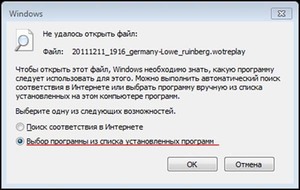
Любая из этих программ в заданное время найдёт и очистит папки temp.
Чем открыть файл tmp?
Говоря о формате.tmp в первую очередь нужно сказать, что это просто временный файл. Обычно создается какой-нибудь программой или операционной системой и хранит в себе данные о промежуточных результатах в ходе работы программы или операционной системы. Практически всегда, программа, создавшая временный файл, удаляет его автоматически после завершения работы.
Давайте теперь рассмотрим чем открыть tmp для работы с ним. Рассмотрим только на самых популярных операционных системах, таких как Mac и на последних версиях Windows (XP, Vista, Seven). Рассмотрим, на не самой популярной операционной системе в России. Для этого потребуется самый обычный Microsoft Word, правда версии 2011 года. Если же на компьютере не установлен самый популярный текстовый редактор, то вполне подойдет браузер Mozilla Firefox или Apple Safari.
У пользователей популярнейшей операционной системы в мире куда больше возможностей. Хотя программы потребуются практически те же самые.
В первую очередь это конечно Microsoft Word. Это самый удобный и простой текстовый редактор, имеющий приятный интерфейс. Служит для просмотра и редактирования текстовых документов. Этот текстовый редактор настолько популярен, что практически все конкурирующие компании производят программы, которые имеют бинарный формат документа Microsoft Word. Наверное, ни у кого не должно возникнуть проблем, как открыть файл tmp
с помощью Microsoft Word.
Так же для открытия и просмотра файлов tmp вполне подойдут самые обыкновенные интернет-браузеры, такие как: Opera от Opera Software, Mozilla Firefox от Mozilla Foundation, а также Internet Explorer от Microsoft Windows.
Mozilla Firefox – это браузер, который очень прост и понятен. А приятный интерфейс делает работу с программой приятной. Так же этот браузер обладает высокой скоростью, гибкостью и безопасностью.
Opera – не многим отличается от Mozilla Firefox, имеет хорошую безопасность и скорость. А вот дополнительных интеллектуальных функций у Opera, пожалуй, на уровень больше.
Из плюсов Internet Explorer можно выделить элегантный и упрощенный дизайн, а так же поле поиска в браузерной строке.
Выбирать только Вам, какой программой открыть файл tmp , но отдавая предпочтение в этом деле браузерам, можно сэкономить время и компьютерные ресурсы. Но для внесения изменений, лучше использовать Microsoft Word.







